Ошибка ядра питания 41: как исправить эту критическую ошибку
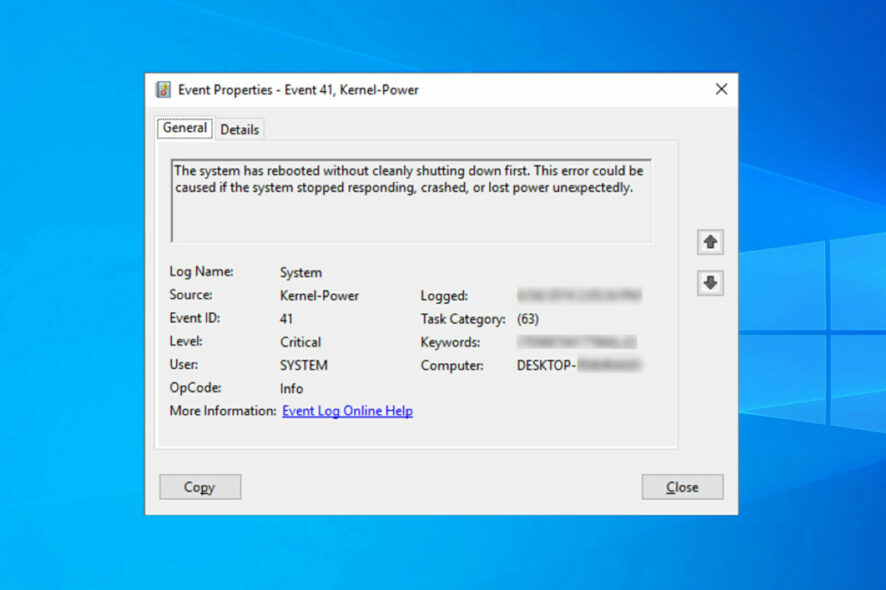
Мы все время от времени сталкиваемся с ошибками компьютера, и некоторые пользователи Windows 10 сообщили о появлении ошибки ядра питания 41 на своих устройствах. Вы также можете получить код ошибки 0x8000400000000002 и столкнуться с проблемами случайной перезагрузки.
Ошибка сопровождается следующим сообщением: Система перезагрузилась без предварительного корректного завершения работы. Эта ошибка может возникнуть, если система перестала отвечать, зависла или неожиданно отключилась от питания. Давайте разберемся, как это исправить!
Почему появляется черный экран ошибки ядра питания 41?
Причины данной проблемы разнообразны, но мы выделим несколько основных. Прежде всего, это некорректное завершение работы – если эта ошибка появилась сразу после сбоя, очевидно, что система не смогла инициализировать некоторые важные компоненты.
Иногда, когда ваш компьютер с Windows зависает случайным образом, система остается с поврежденными файлами, что вызывает эту проблему. Проблемные драйверы также могут стать причиной ошибки ядра питания 41. Многие сообщили, что драйвер перестал отвечать и был восстановлен.
Вот некоторые другие варианты и причины проблемы ядра питания 41:
- Ошибка ядра питания 41 после режима сна – Если есть какие-либо ошибки в ваших настройках питания или задержка в обновлении Windows, которое не установлено корректно, ошибка может произойти после сна или гибернации.
- Ошибка ядра питания при игре в игры – Некоторые игры довольно ресурсоемки. Вот почему вы можете столкнуться с ошибкой ядра питания 41 (63) в Windows 10 во время игры.
- Ошибка ядра питания 41 в Windows 7 – Хотя мы говорим о Windows 10, ошибка ядра питания 41 также распространена в Windows 7. В любом случае вы можете использовать большинство решений из этой статьи.
- Событие ядра питания 41, задача 63 в Windows 10 – Еще один вариант ошибки ядра питания 41.
- Ошибка ядра питания 41 при использовании ноутбука с Windows 10 – Эта ошибка одинакова распространена как на ПК с Windows, так и на ноутбуках.
- BSOD 0x8000400000000002 – Ошибка ядра питания 41 обычно вызывает BSOD с кодом ошибки 0x8000400000000002.
Теперь, когда мы знаем причины этой проблемы и ее возможные вариации, давайте начнем исправлять это.
Как я могу исправить ошибку ядра питания 41 в Windows 10?
Прежде чем перейти к фактическим настройкам, давайте пройдемся по некоторым простым проверкам, которые могут быстро решить проблему:
- Проверьте все драйверы, которые отображают желтый восклицательный знак в диспетчере устройств. Как и с ошибкой проверки безопасности ядра, рекомендуется убедиться, что ваши драйверы в порядке, а восклицательный знак справа от них сигнализирует о возможной проблеме.
- Убедитесь, что ваша операционная система Windows обновлена.
- Перезагрузите компьютер. Система может восстановиться без какого-либо вмешательства.
- Проверьте ваше оборудование на наличие повреждений и убедитесь, что вентиляторы внутри компьютера работают должным образом. Эта ошибка может быть вызвана отказом оборудования или перегревом. В этом случае остановите машину и выполните необходимые ремонты как можно скорее.
Если вы проверили критические шаги выше, давайте исправим эту проблему, используя приведенные ниже решения.
1. Обновите ваши драйверы
- Щелкните правой кнопкой мыши на кнопке Пуск и выберите Диспетчер устройств.
- Раскройте разделы один за другим и посмотрите, есть ли у каких-либо драйверов восклицательный знак справа от них.
-
Щелкните правой кнопкой мыши на драйвер и выберите Обновить драйвер.
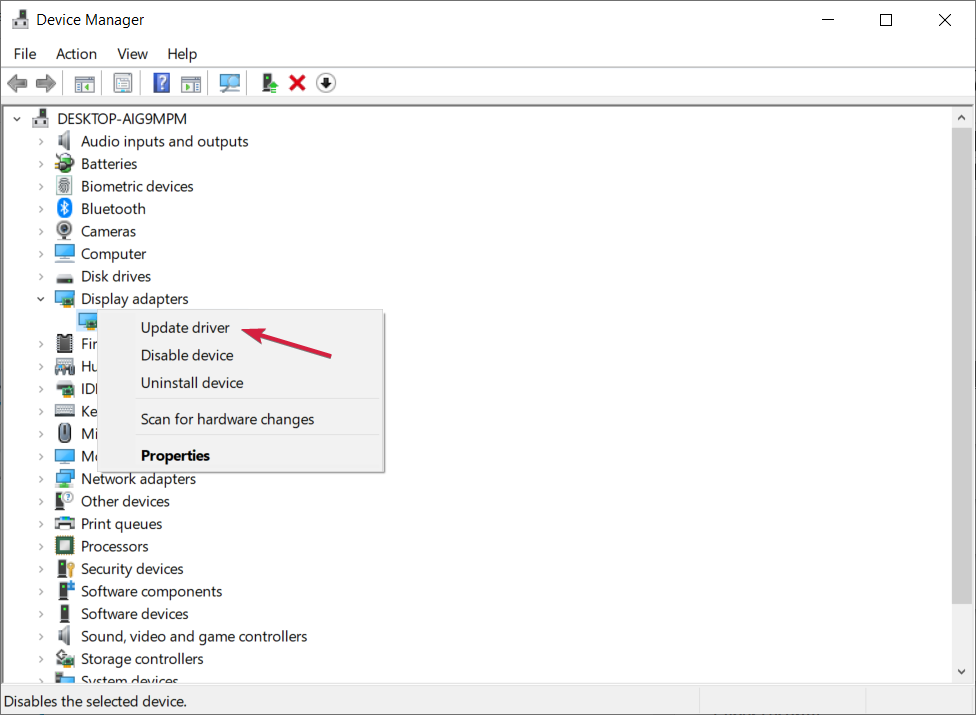
-
В следующем окне выберите опцию Автоматический поиск драйверов.
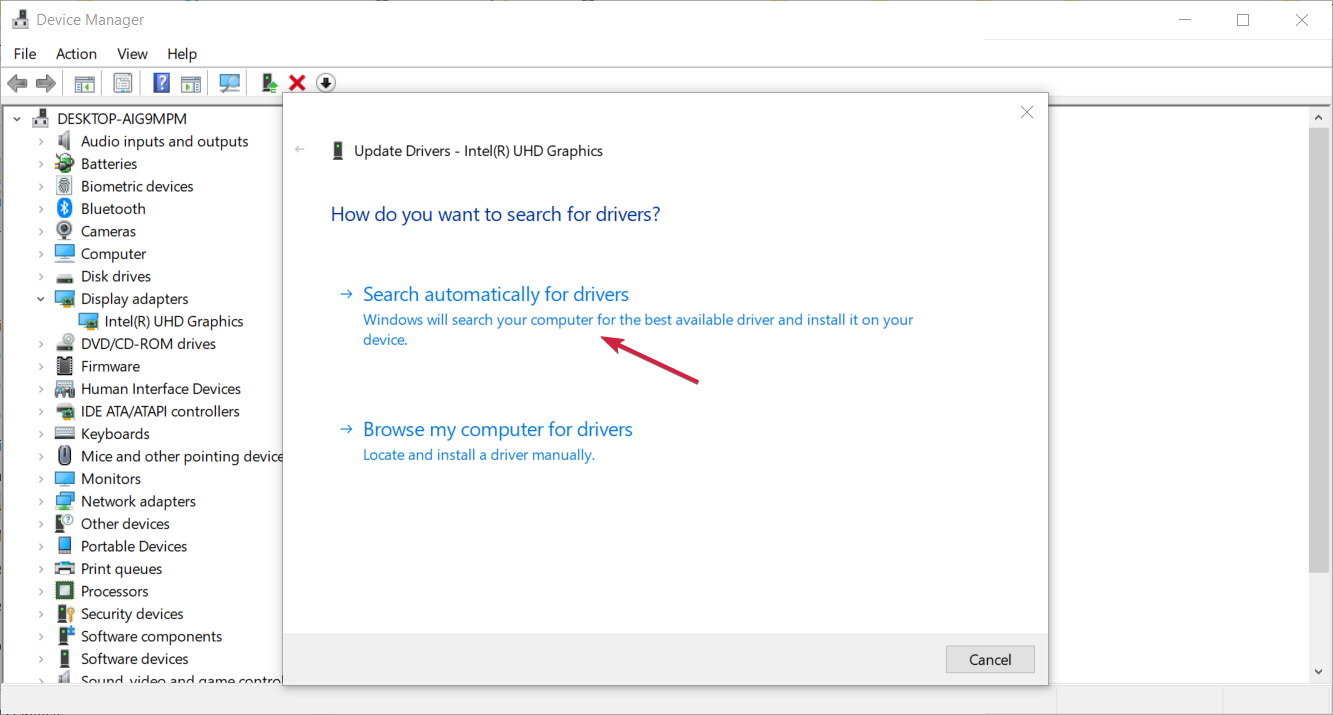
- Система будет искать обновления и установит их.
-
Если проблема все еще сохраняется, вместо обновления драйвера на шаге 3 выберите Удалить устройство.
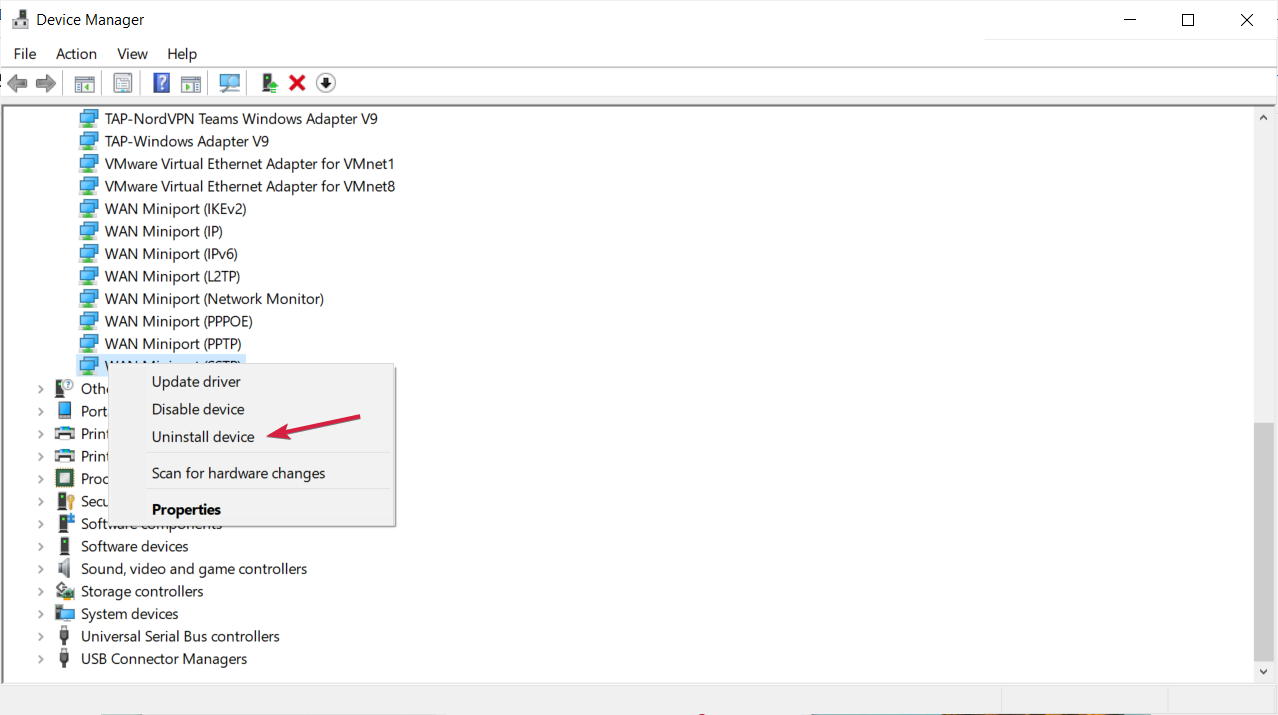
- Перезагрузите ПК, и система обнаружит устройство и установит для него универсальный драйвер.
- Если это не помогло, перейдите на сайт производителя и загрузите драйвер для вашей операционной системы.
- Выполните это решение, особенно для аудио- и графических драйверов, так как они более подвержены возникновению этой ошибки.
Ошибка ядра питания 41 (63) в Windows 10 иногда вызвана устаревшими драйверами, и, если вы хотите ее исправить, убедитесь, что у вас установлены последние драйверы.
Вы должны поддерживать ваши графические драйверы в актуальном состоянии, так как это известно предотвращает все такие проблемы, как LiveKernelEvent 144.
Если у вас нет необходимых навыков работы с компьютером для ручного обновления/исправления драйверов, мы настоятельно рекомендуем делать это автоматически с помощью стороннего инструмента.
С помощью инструмента, такого как PC HelpSoft Driver Updater, вы можете сканировать и обновлять все ваши драйверы. Кроме того, это программное обеспечение уведомит вас, когда драйверы устареют, так что вам не придется беспокоиться об этой проблеме снова.
⇒ Получить PC HelpSoft Driver Updater
2. Отключите дублирующие аудиодрайверы
- Щелкните правой кнопкой мыши на кнопке Пуск и выберите Диспетчер устройств из меню.
- Когда Диспетчер устройств откроется, найдите ваши аудиодрайверы в разделе Аудио-, видео- и игровое оборудование.
-
Если вы видите дублирующие записи, щелкните правой кнопкой мыши по одной из этих дублей и выберите Открыть устройство из меню.
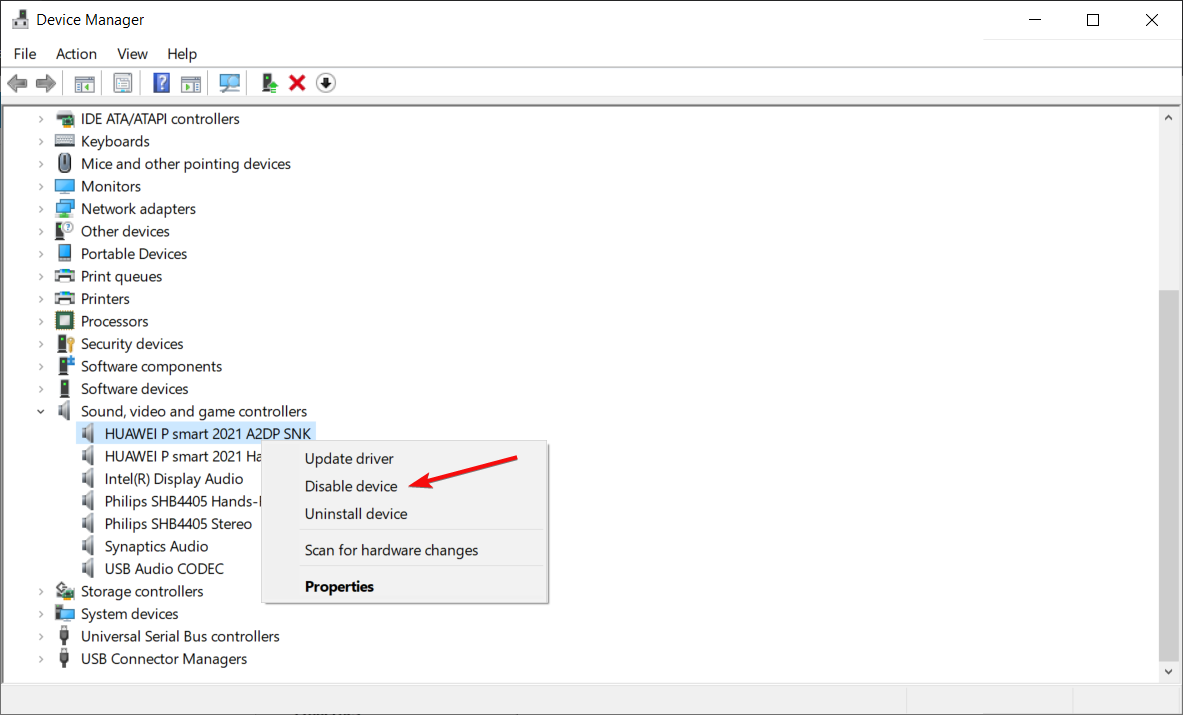
Мы уже упоминали, что ошибки ядра питания 41 могут быть вызваны вашим аудиодрайвером, поэтому убедитесь, что вы проверили Диспетчер устройств на наличие дублирующих записей драйверов.
Даже если у вас нет дублирующих аудиодрайверов, вы можете попробовать отключить один из аудиодрайверов, который есть в списке.
Пользователи сообщали, что проблема была решена после отключения ATI High Definition Audio Device из Диспетчера устройств.
Даже если у вас нет установленного ATI High Definition Audio Device, вы можете попытаться отключить любое аудиоустройство, которое не является High Definition Audio Device.
3. Отключите или удалите вашу антивирусную программу
Некоторое антивирусное программное обеспечение, такое как AVG, может вызывать ошибки ядра питания 41 на вашем устройстве с Windows 10. Если у вас установлен антивирус AVG, попробуйте временно отключить или удалить его и проверьте, решена ли проблема. Иногда устранение ошибки с событием ядра 41 так же просто, как удалить/переустановить ваше защитное программное обеспечение.
Если проблема сохраняется, вы можете рассмотреть возможность перехода на другое антивирусное программное обеспечение, которое предлагает эффективную защиту.
Вы можете уверенно выбрать лучшее антивирусное программное обеспечение сегодня и защитить ваш компьютер.
Если вы хотите полностью удалить ваш антивирус, у нас есть специальное руководство для пользователей Norton. Также, если вы используете McAfee, вы можете ознакомиться с этой полезной статьей, чтобы узнать, как удалить его навсегда.
4. Увеличьте напряжение ядра процессора
Одна из проблем, вызывающих ошибку ядра питания 41, заключается в том, что процессор не получает достаточно питания от системы.
Следовательно, жизнеспособным решением является увеличение напряжения ядра процессора. Один из способов сделать это – найти параметры напряжения процессора в BIOS.
Однако не все программы BIOS имеют эту опцию, поэтому проще использовать специальное приложение для разгона процессора. 
Например, в MSI Afterburner вам нужно получить доступ к меню Настроек и отрегулировать напряжение вашего
Обратите внимание, что хотя это решение сработало для некоторых из наших читателей, это деликатная процедура, так что, если вы сделаете это неправильно, есть риск повредить ваши компоненты.
5. Измените настройки питания
-
Нажмите клавишу Windows + S, введите питание и выберите Настройки питания и сна из меню.
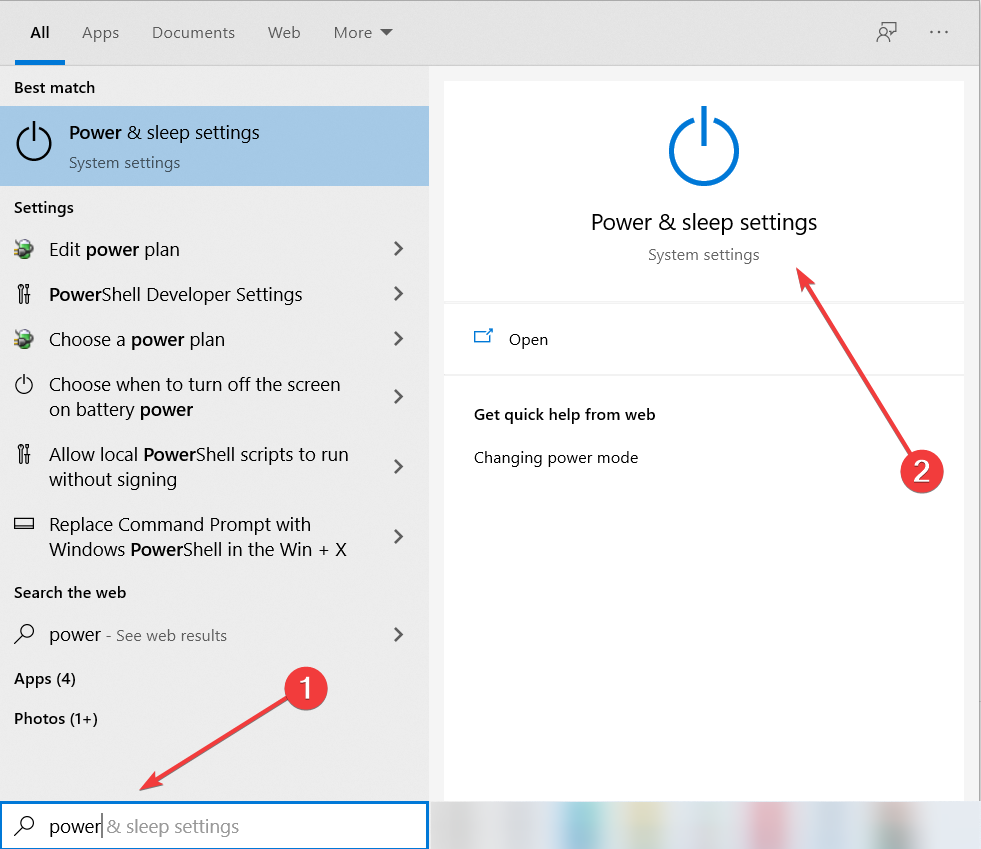
-
Когда окно Параметры питания откроется, нажмите на Дополнительные параметры питания.
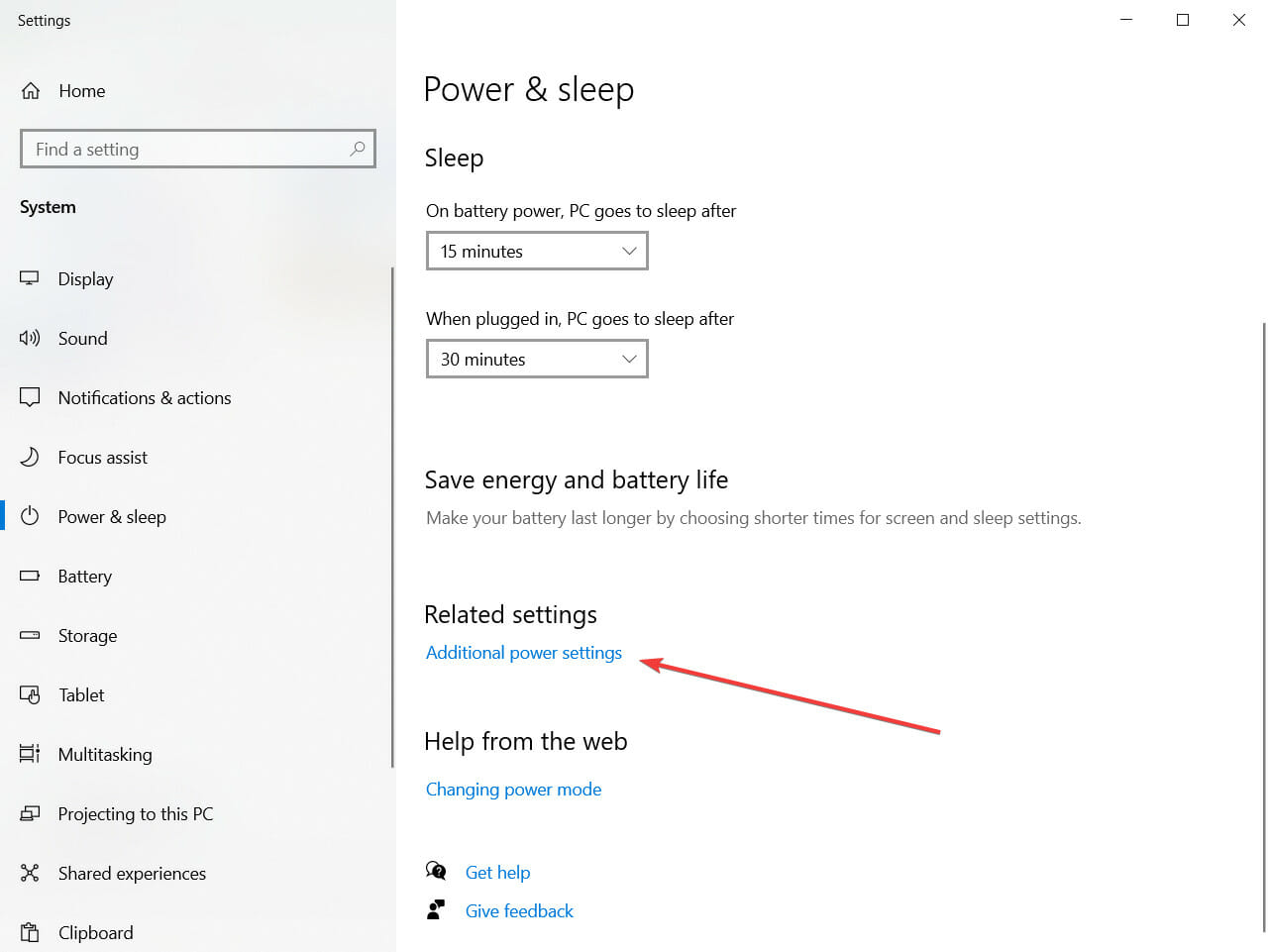
-
Найдите ваш текущий план и нажмите на Изменить параметры плана.
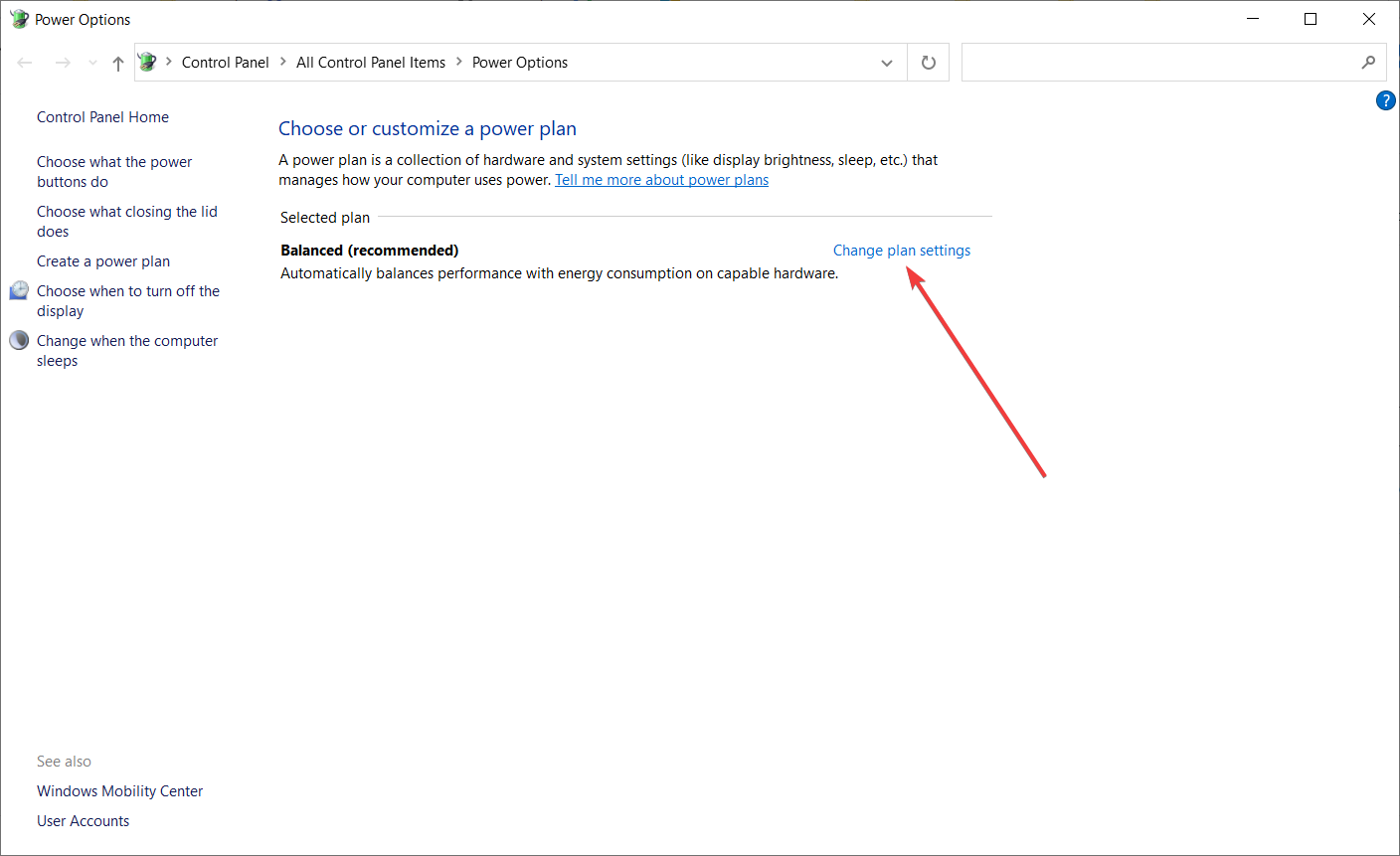
-
Теперь щелкните на Изменить дополнительные параметры питания.
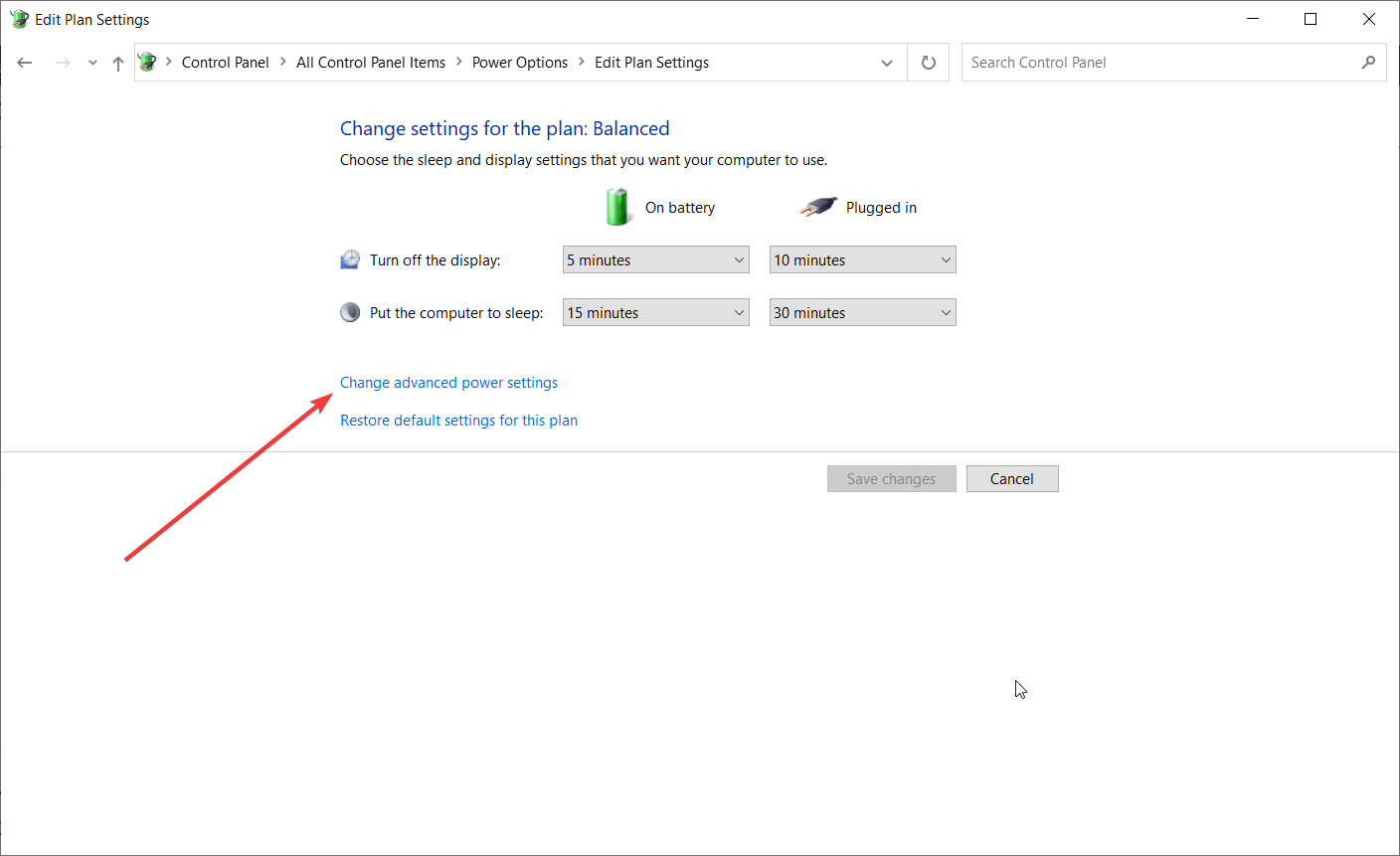
- Найдите раздел Жесткий диск и разверните его. Нажмите Выключить жесткий диск через и установите его на Никогда (Вы можете сделать это, введя 0 как значение).
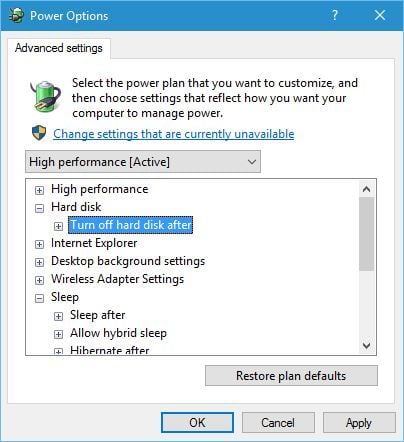
- Найдите раздел Сон и установите таймер сна на 0, чтобы отключить его.
- Нажмите Применить и ОК, чтобы сохранить изменения.
Синие экраны ошибок ядра питания 41 могут быть вызваны вашими настройками питания, поэтому, возможно, вам лучше изменить некоторые из этих параметров.
Если вы не можете найти свои планы питания, верните их, следуя простым шагам из этой исчерпывающей статьи.
6. Отключите быстрый запуск
-
Нажмите клавишу Windows + S, введите питание и выберите Настройки питания и сна из меню.
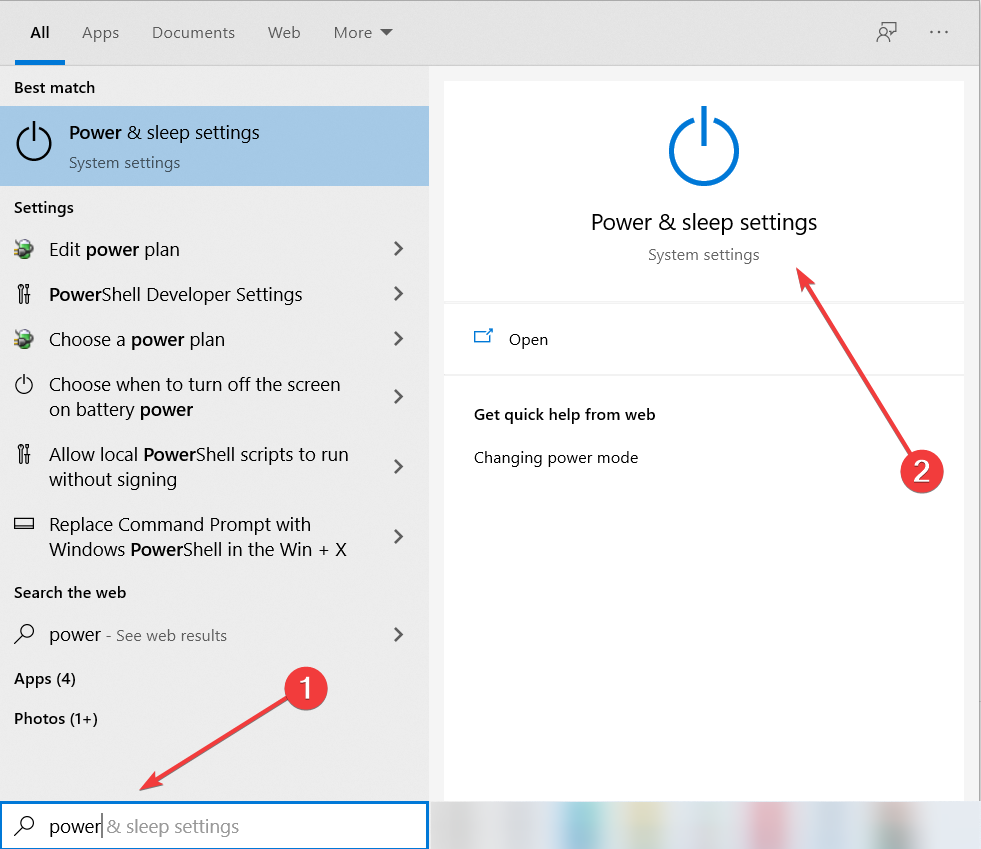
-
Когда окно Параметры питания откроется, нажмите на Дополнительные параметры питания.
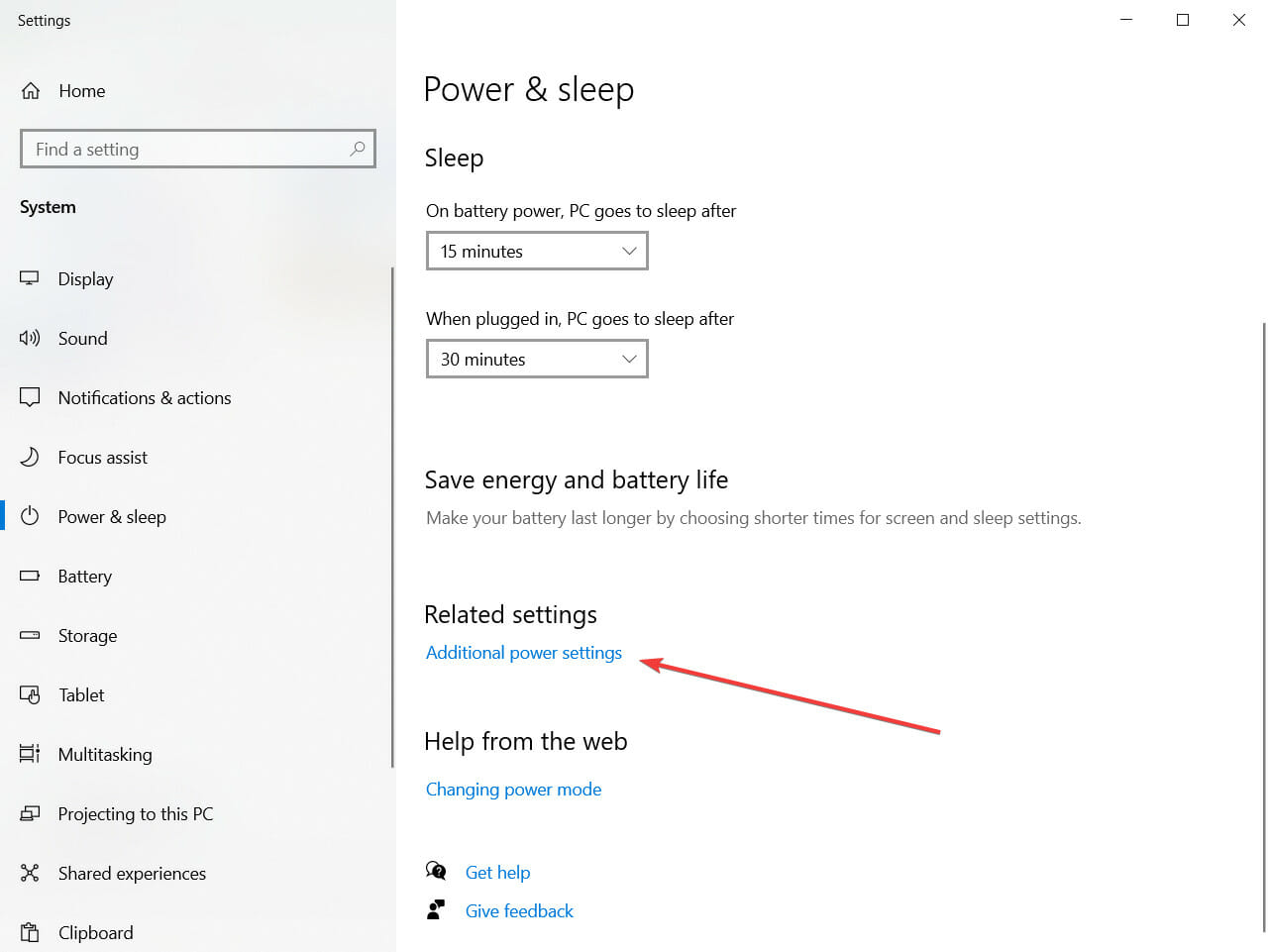
-
Когда откроется окно Параметры питания, нажмите на Выбрать, что делают кнопки питания.
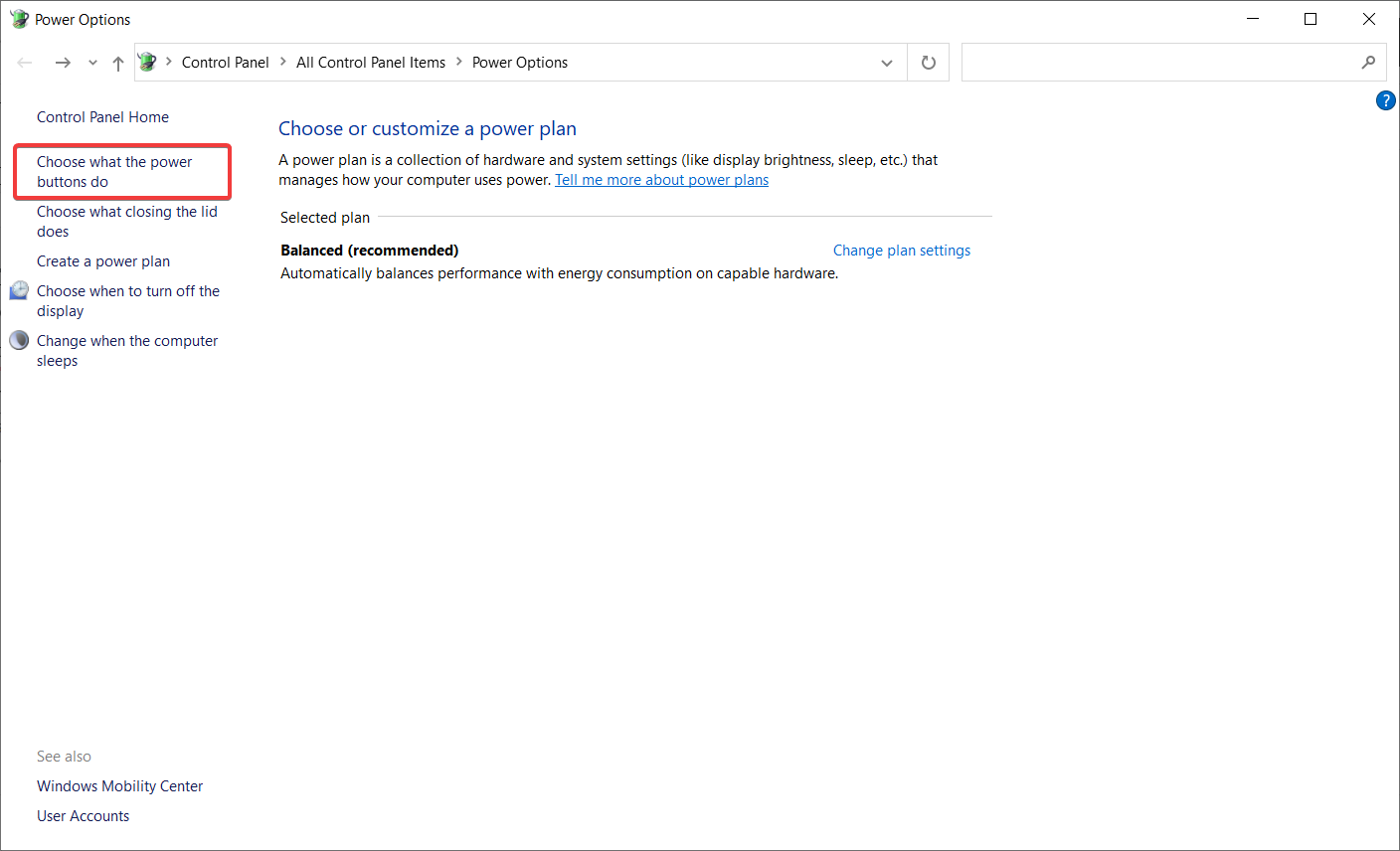
-
Нажмите Изменить параметры, которые в настоящее время недоступны.
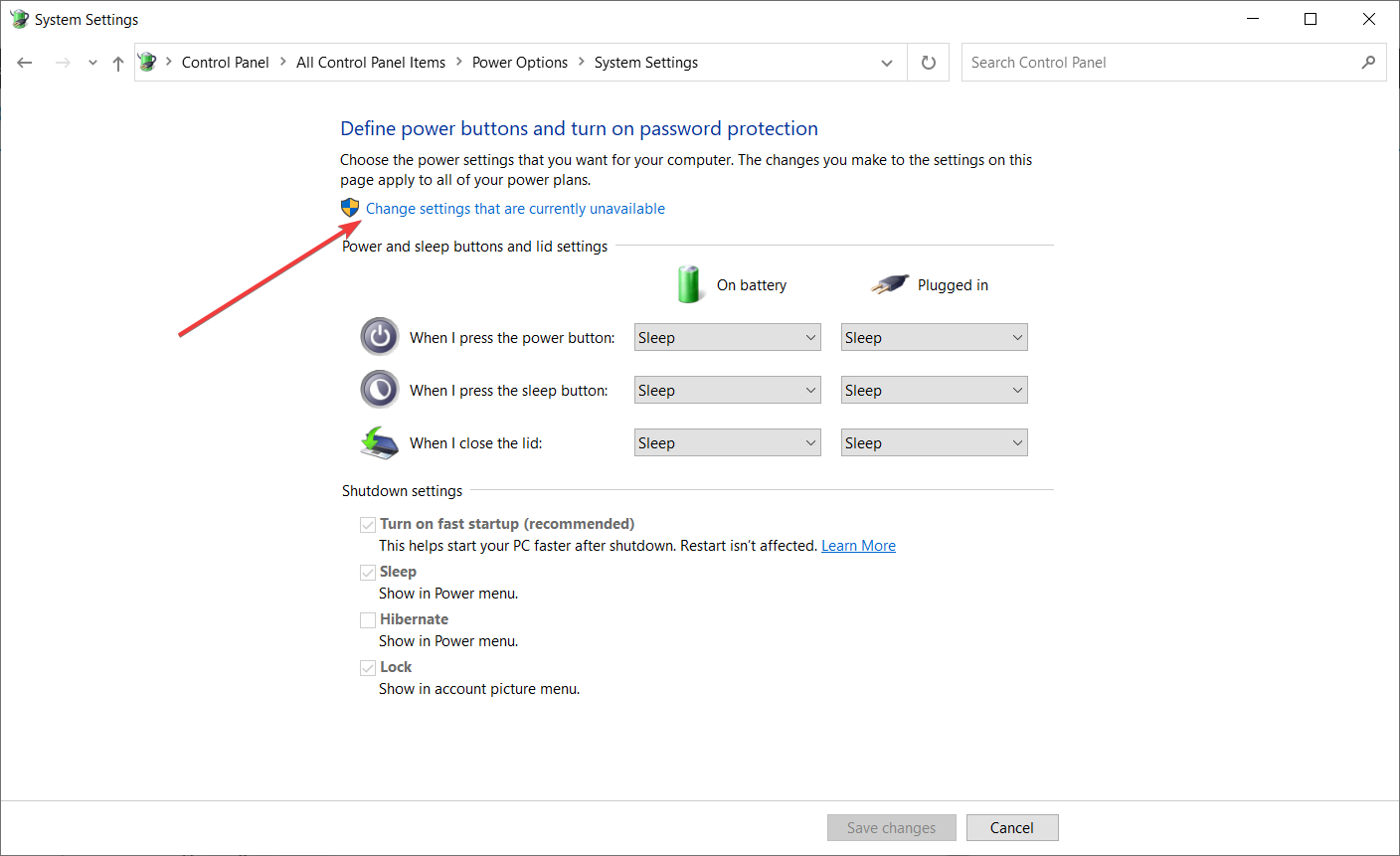
- Прокрутите вниз до раздела настроек завершения работы.
-
Найдите Включить быстрый запуск (рекомендуется) и снимите галочку.
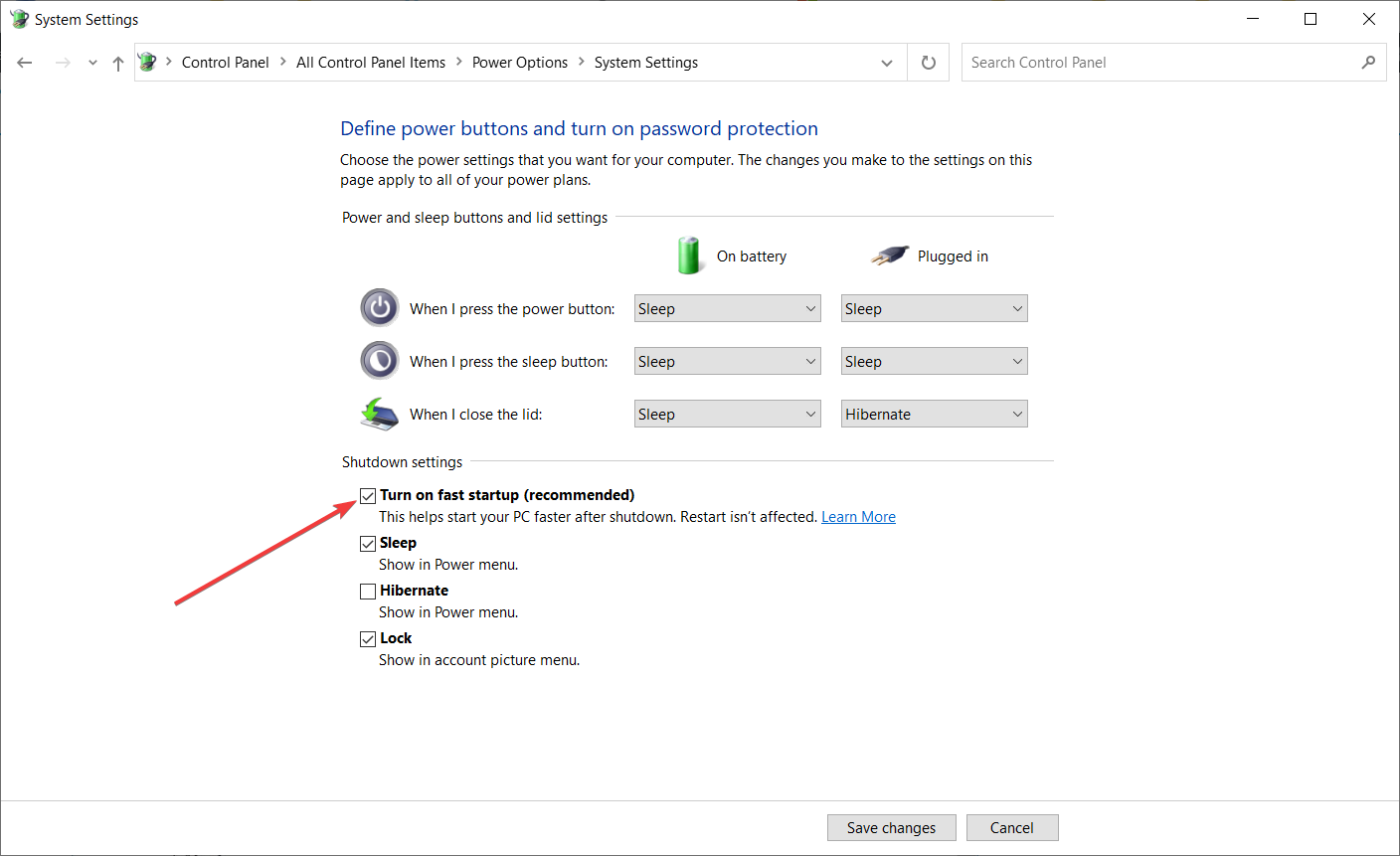
- Щелкните Сохранить изменения.
Следует учитывать, что эта проблема может быть вызвана опцией Быстрый запуск. Чтобы решить эту проблему, рекомендуется отключить функцию Быстрый запуск, и вы можете сделать это, следуя приведенным выше шагам.
После отключения быстрого запуска ваш компьютер может запускаться немного медленнее, но ошибка ядра питания 41 должна быть решена.
Если вы не можете отключить быстрый запуск, у нас есть подходящее руководство, которое поможет вам быстро справиться с этой проблемой.
7. Обновите ваш BIOS
Чтобы обновить BIOS, вам нужно посетить веб-сайт производителя материнской платы и загрузить последнюю версию BIOS.
Прежде чем начинать обновление, убедитесь, что вы внимательно прочитали инструкцию, чтобы избежать причинения постоянного повреждения вашему компьютеру.
Если вы не знаете, как это сделать, у нас есть отличное руководство о том, как обновить BIOS на Windows 10.
Узнайте больше об этой теме
- УСТРАНЕНИЕ: Повреждение кучи в режиме ядра BSoD в Windows 10/11
- Исправление: Ошибка проверки безопасности ядра BSOD Windows 11
- Как исправить повреждение кучи в режиме ядра в Windows 10/11
8. Удалите любые недавние обновления
- Нажмите клавишу Windows + I, чтобы открыть приложение Настройки.
-
Выберите Обновление и безопасность и нажмите Просмотреть журнал обновлений.
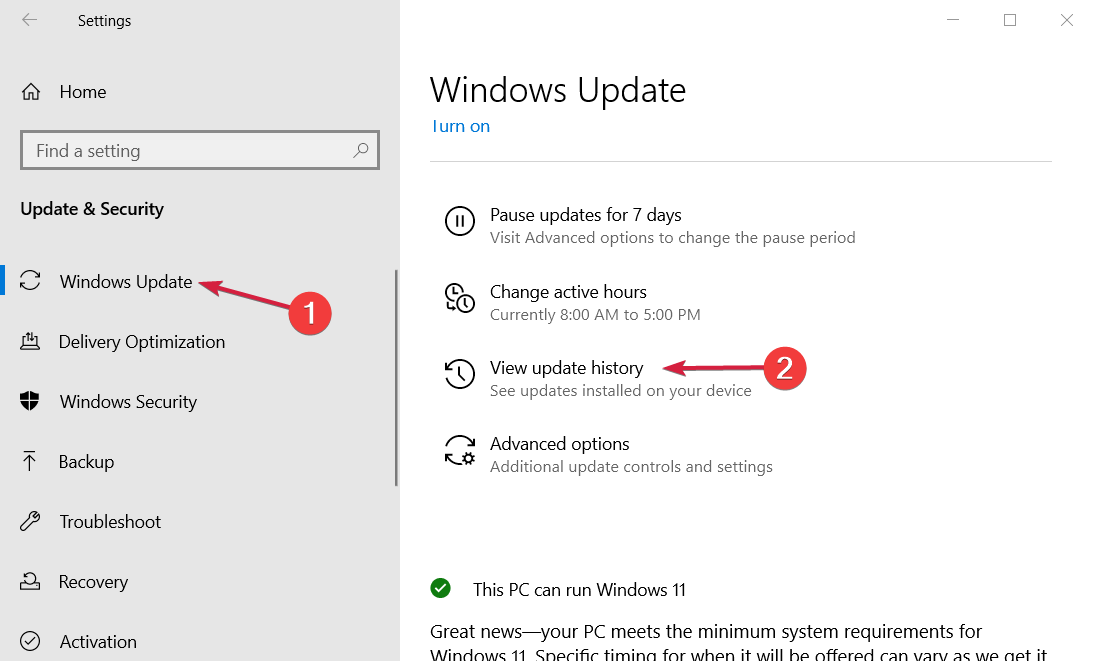
-
Выберите Удалить обновления.
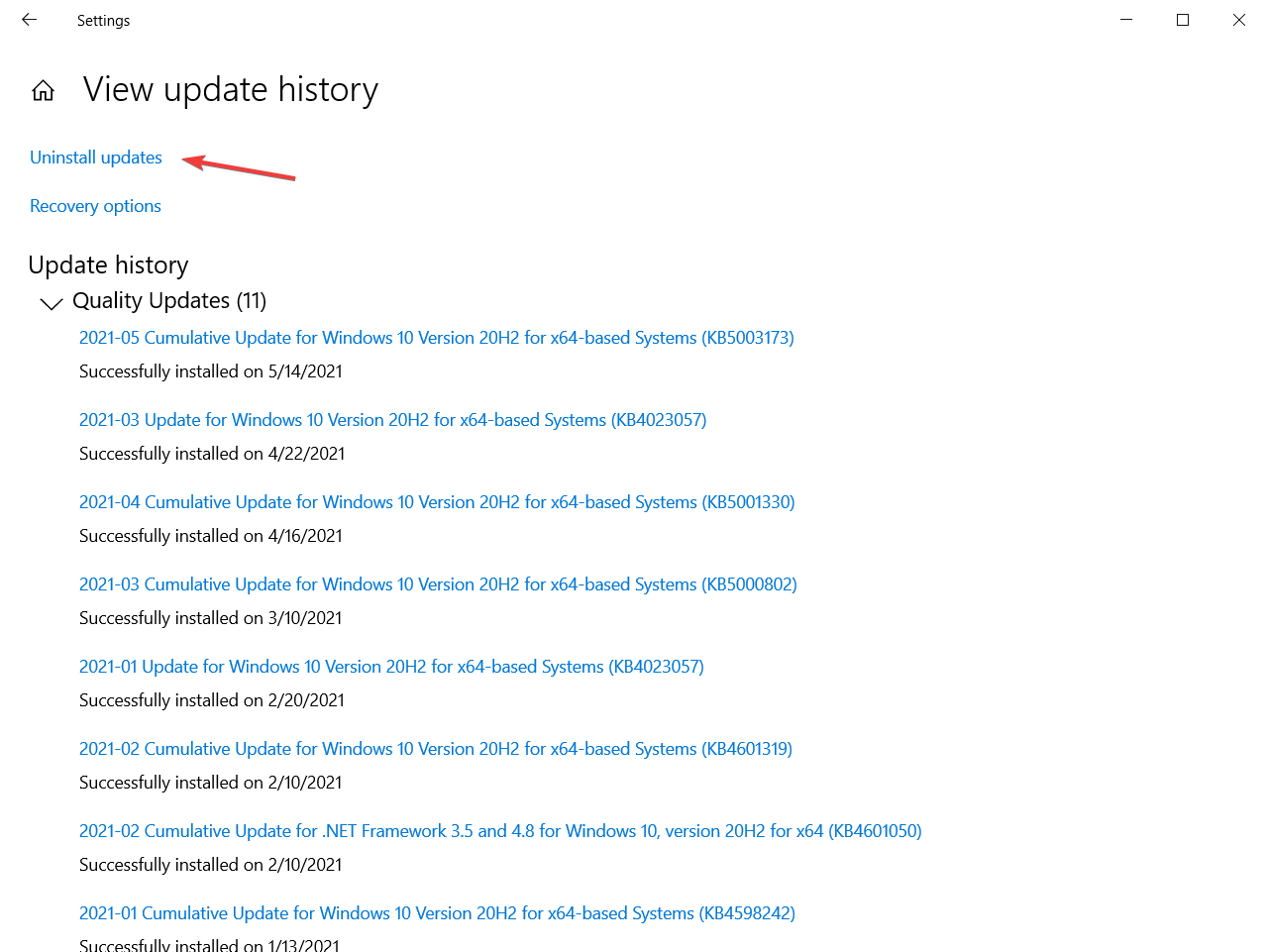
- Найдите последнее обновление или любое другое недавнее обновление, которое могло вызвать ошибку.
- Удалите последнее обновление (и любые другие недавние), а затем перезагрузите ваш компьютер.
Мы все знаем, как обязательные обновления Windows 10 могут привести к множеству проблем. Возможно, намерения были хорошими, но конечные результаты для некоторых пользователей абсурдны.
Некоторые из них сообщили, что ошибка ядра питания 41 началась с последних обновлений Windows, что сделало систему совершенно непригодной для использования.
Теперь, поскольку вы не можете полностью избежать обновлений, вы, по крайней мере, можете избавиться от недавних обновлений, удалив их из системы.
Если у вас возникают проблемы с открытием приложения Настройки, ознакомьтесь с этим полным руководством, чтобы решить проблему.
9. Отключите автоматическую перезагрузку в дополнительных системных настройках
-
В строке поиска Windows введите расширенные настройки и откройте Просмотр расширенных параметров системы.
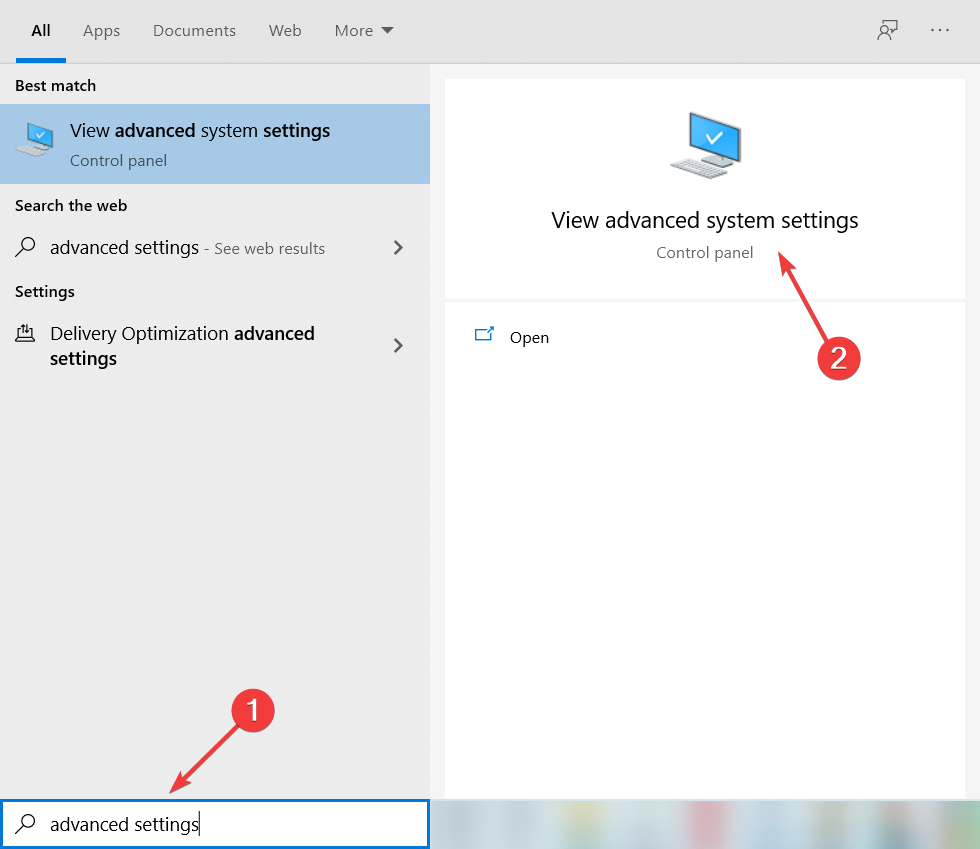
-
Выберите вкладку Дополнительно, затем выберите Параметры в разделе Загрузка и восстановление.
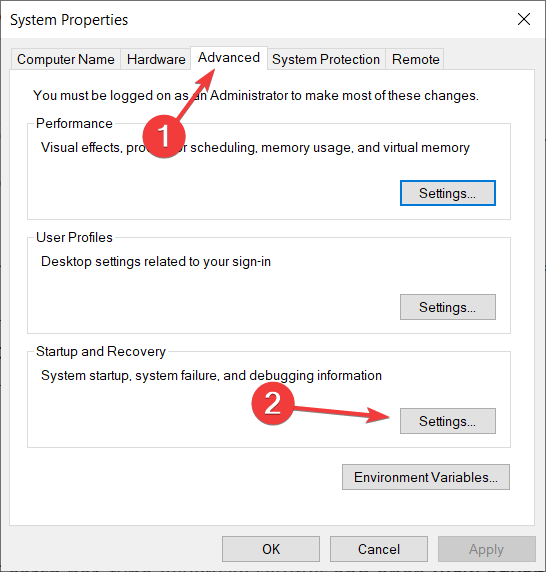
- Снимите флажок Автоматически перезагружать и подтвердите изменения.
Этот обходной путь применяется только в том случае, если вы на 100% уверены, что ваше оборудование исправно.
Большинство пострадавших пользователей решили проблему, заменив некоторые ключевые аппаратные компоненты, уделив особое внимание блоку питания и процессору.
Вы можете увеличить напряжение к вашему процессору в BIOS. Таким образом, процессор всегда будет получать достаточно питания и не будет отключаться.
Поэтому, если вы совершенно уверены, что все в порядке с оборудованием, но внезапные отключения с той же ошибкой повторяются часто, вы можете попробовать отключить автоматическую перезагрузку при возникновении ошибки.
В случае электрической неисправности и постоянного появления ошибки Ядро питания 41 вероятность повреждения чувствительных компонентов еще выше. Таким образом, в целом ошибка довольно серьезная и вам следует устранить ее как можно скорее.
Поскольку событие ядра 41 является довольно стандартным, и многие пользователи пожаловались на него, даже Microsoft выпустила подробный документ, объясняющий эту ошибку. Вы можете ознакомиться с их расширенным руководством по устранению неполадок для получения дополнительной информации о том, что это такое и что вызывает эту ошибку.
Имейте в виду, что это не единственная проблема, с которой вы можете столкнуться, и многие сообщили о коде LiveKernelEvent 1a8 и 1b8 на своем ПК.
Поскольку проблемные драйверы могут вызвать эту проблему, вам также стоит взглянуть на наше лучшее программное обеспечение для обновления драйверов для Windows 10 и получить правильный инструмент.
Если у вас есть еще вопросы по поводу события ядра 41, не стесняйтесь оставлять их в комментариях ниже. Наше последнее руководство рассматривает ошибку Invalid_Kernel_Stack_Address, так что вы можете захотеть ознакомиться с ним.













